この記事では、Azure Import/Export サービスを使用して、Azure Blob Storage から大量のデータを安全にエクスポートする方法について詳しく説明します。 このサービスでは、空のドライブを Azure データセンターに発送する必要があります。 このサービスは、ストレージ アカウントからドライブにデータをエクスポートし、ドライブを返送します。
このチュートリアルでは、以下の内容を学習します。
- Azure Import/Export を使用して Azure Blob Storage からデータをエクスポートするための前提条件
- 手順 1: エクスポート ジョブを作成する
- 手順 2: ドライブを発送する
- 手順 3: 追跡情報を使用してジョブを更新する
- 手順 4: ディスクを受信する
- 手順 5: ディスクのロックを解除する
[前提条件]
Azure Blob Storage からデータを転送するエクスポート ジョブを作成する前に、このサービスの前提条件の次の一覧を慎重に確認し、完了してください。 以下のことが必要です。
Import/Export サービスに使用できるアクティブな Azure サブスクリプションを持っている。
Azure Storage アカウントが少なくとも 1 つある。 Import/Export サービスでサポートしているストレージ アカウントとストレージの種類の一覧を参照してください。 新しいストレージ アカウントの作成については、「ストレージ アカウント を作成する方法」を参照してください。
サポートされている種類のディスクの数を十分 に確保します。 Azure Import/Export ツールを使用して、提供するディスクの数を決定できます。 手順については、「 使用するドライブを決定する」を参照してください。
-
有効な運送業者アカウントと注文の追跡番号を持っている:
- 注文時には、[発送] タブの [Carrier names](運送業者名) 一覧にある運送業者を使用する必要があります。 運送業者アカウントがない場合は、その運送業者に連絡して作成してください。
- 運送業者アカウントは有効である必要があり、残高があり、返送機能を備えている必要があります。 Microsoft は、選ばれた運送業者を使ってすべてのストレージ メディアを返送します。
- 運送業者アカウントのインポート/エクスポート ジョブの追跡番号を生成します。 すべてのジョブに個別の追跡番号が必要です。 同じ追跡番号を使用する複数のジョブはサポートされていません。
手順 1: エクスポート ジョブを作成する
Azure Import/Export でインポート ジョブを注文するには、次の手順を実行します。 Azure Import/Export サービスは、"Data Box" 型のジョブを作成します。
Microsoft Azure 資格情報を使用して、次の URL にサインインします。https://portal.azure.com
[+ リソースの作成] を選択し、Azure Data Box を検索します。 [Azure Data Box] を選択します。
![[+ (プラス) リソースの作成] ボタンと、リソースを作成するサービスを選択するテキスト ボックスを示す図。Azure Data Box が強調表示されています。](../includes/media/storage-import-export-preview-import-steps/import-export-order-preview-01.png)
を選択してを作成します。
![Azure Data Box を選択した後の Azure portal 画面上部のスクリーンショット。[作成] ボタンが強調表示されています。](../includes/media/storage-import-export-preview-import-steps/import-export-order-preview-02.png)
インポート注文を開始するには、次のオプションを選択します。
- [Export from Azure transfer type]\(Azure 転送の種類からエクスポート\) を選択します。
- インポート/エクスポート ジョブに使用するサブスクリプションを選択します。
- リソース グループを選択します。
- ジョブの ソース Azure リージョン を選択します。
- ジョブの 宛先の国/地域 を選択します。
- 次に、[適用] を選択します。
[インポート/エクスポート ジョブ] の [選択] ボタンを選択します。
![新規 Data Box 注文の製品オプションを示すスクリーンショット。[インポート/エクスポート ジョブ] の [選択] ボタンが強調表示されています。](media/storage-import-export-data-from-blobs/import-export-order-preview-04-export-job.png)
[基本] で次のようにします。
- ジョブのわかりやすい名前を入力します。 ジョブの進行状況を追跡するには、名前を使用します。
- 名前は 3 から 24 文字で指定する必要があります。
- 名前に含めることができるのは、文字、数字、ハイフンのみです。
- 名前の最初と最後は、文字か数字にする必要があります。
![Azure Import/Export のエクスポート ジョブの [基本] タブを示すスクリーンショット。[基本] タブ、[ジョブ名のインポート] テキスト ボックス、[次へ: ジョブの詳細] ボタンが強調表示されています。](media/storage-import-export-data-from-blobs/import-export-order-preview-05-export-job.png)
[次へ: ジョブの詳細] >選択して続行します。
- ジョブのわかりやすい名前を入力します。 ジョブの進行状況を追跡するには、名前を使用します。
[ジョブの詳細] で、次の操作を実行します。
データが現在存在する ソース Azure リージョン を選択します。
データをエクスポートするストレージ アカウントを選択します。 場所に近いストレージ アカウントを使用します。
ドロップダウンの場所は、選択したストレージ アカウントのリージョンに基づいて自動的に設定されます。
ストレージ アカウントから空のドライブにエクスポートする BLOB データを指定します。 BLOB をエクスポートするには、次の 3 つの方法のいずれかを選択します。
ストレージ アカウント 内のすべてのオブジェクト をエクスポートすることを選択します。
![Azure Import Export Jobs ポータルの新しいエクスポート ジョブの [ジョブの詳細] タブのスクリーンショット。[エクスポートする BLOB] の横にある [すべてエクスポート] が強調表示されています。](media/storage-import-export-data-from-blobs/import-export-order-preview-06-a-export-job.png)
選択したコンテナーと BLOB を選択し、エクスポートするコンテナーと BLOB を指定します。 複数の選択方法を使用できます。 [追加] オプションを選択すると、右側にパネルが開き、選択文字列を追加できます。
選択肢 説明 コンテナーを追加する コンテナー内のすべての BLOB をエクスポートします。
[ コンテナーの追加] を選択し、各コンテナー名を入力します。BLOB を追加する エクスポートする個々の BLOB を指定します。
[ BLOB の追加] を選択します。 次に、コンテナー名で始まる BLOB への相対パスを指定します。 ルート コンテナーを指定するには 、$root を使用します。
処理中にエラーが発生しないように、このスクリーンショットに示すように、有効な形式で BLOB パスを指定する必要があります。 詳細については、 有効な BLOB パスの例を参照してください。プレフィックスを追加する プレフィックスを使用して、コンテナー内の類似の名前付きコンテナーまたは同様の名前の BLOB のセットを選択します。 プレフィックスには、コンテナー名のプレフィックス、完全なコンテナー名、または完全なコンテナー名の後に BLOB 名のプレフィックスを付けます。 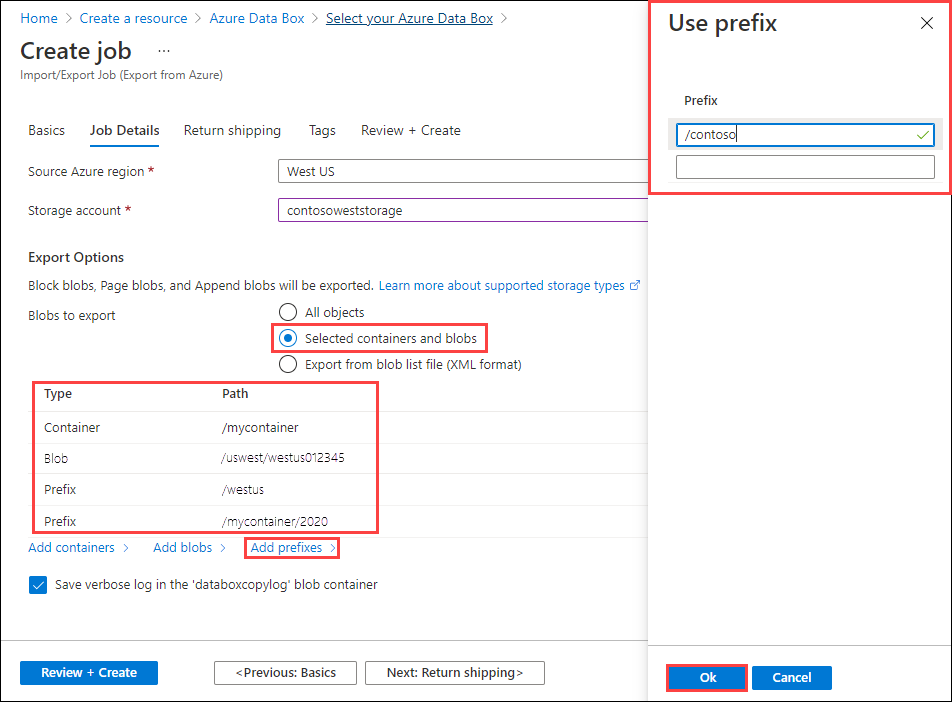
[BLOB リスト ファイルからエクスポート (XML 形式)] を選択し、ストレージ アカウントからエクスポートする BLOB のパスとプレフィックスの一覧を含む XML ファイルを選択します。 XML ファイルを構築し、ストレージ アカウントのコンテナーに格納する必要があります。 ファイルを空にすることはできません。
Von Bedeutung
XML ファイルを使用してエクスポートする BLOB を選択する場合は、XML に有効なパスやプレフィックスが含まれていることを確認します。 ファイルが無効な場合、または指定されたパスと一致するデータがない場合は、一部のデータまたはすべてのデータがエクスポートされずに終了します。
XML ファイルをコンテナーに追加する方法については、「XML ファイルを 使用して注文をエクスポートする」を参照してください。
![BLOB リスト ファイルを使用して BLOB を選択する Azure Import Export ジョブのジョブの詳細のスクリーンショット。[BLOB リスト ファイル] オプションと選択したファイルが強調表示されます。](media/storage-import-export-data-from-blobs/import-export-order-preview-06-c-export-job.png)
注
エクスポートする BLOB がデータコピー中に使用されている場合、Azure Import/Export サービスは BLOB のスナップショットを取得し、スナップショットをコピーします。
[次へ: 返送>を選択して続行します。
[返送] で、次の操作を実行します。
[運送業者] のドロップダウン リストから運送業者を選択します。 選択した地域の Microsoft データセンターの場所によって、利用可能な運送業者が決まります。
運送業者のアカウント番号を入力します。 有効な運送業者アカウントのアカウント番号が必要です。
[ 返品先住所 ] 領域で、[ + 住所の追加] を使用して発送先住所を追加します。
![Azure Data Box のインポート ジョブの [返送] タブを示すスクリーンショット。[返送] タブと [+ (プラス) 住所の追加] ボタンが強調表示されています。](media/storage-import-export-data-from-blobs/import-export-order-preview-07-export-job.png)
[住所の追加] ブレードでは、住所を追加することも、既存の住所を使用することもできます。 住所情報の入力が完了したら、[ 配送先住所の追加] を選択します。
![Azure Import Export ポータルのインポート ジョブの [アドレスの追加] ブレードのアドレスを示すスクリーンショット。[配送先住所の追加] ボタンが強調表示されています。](../includes/media/storage-import-export-preview-import-steps/import-export-order-preview-08.png)
[通知] 領域で、ジョブの進行状況を通知するユーザーのメール アドレスを入力します。
ヒント
管理者が不在の場合でも通知を受け取ることができるように、1 人のユーザーのメール アドレスを指定するのではなく、グループのメール アドレスを指定します。
![Azure Data Box のインポート ジョブの [返送] タブを示すスクリーンショット。すべてのフィールドが入力されています。[返送] タブと [確認および作成] ボタンが強調表示されています。](media/storage-import-export-data-from-blobs/import-export-order-preview-09-export-job.png)
[確認および作成] を選択して続行します。
[確認および作成] で、次の操作を実行します。
- 条項を確認し、[提供されたすべての情報が正しいことを確認し、上記の使用条件に同意します] を選択します。検証が実行されます。
- ジョブ情報を確認します。 ジョブ名と、ディスクの返送先である Azure データセンターの配送先住所をメモします。 この情報は、後で配送先住所ラベルに使用します。
- を選択してを作成します。
![ポータルの Azure Import/Export ジョブの [Review Plus Create] タブを示すスクリーンショット。検証の状態、用語、作成ボタンが強調表示されています。](media/storage-import-export-data-from-blobs/import-export-order-preview-10-export-job.png)
ジョブが作成されると、次のメッセージが表示されます。
![ポータルでの Azure Import Export ジョブの完了した注文の状態メッセージのスクリーンショット。状態と [リソースに移動] ボタンが強調表示されています。](media/storage-import-export-data-from-blobs/import-export-order-preview-11-export-job.png)
[リソースに移動] を選択して、ジョブの [概要] を開くことができます。
手順 2: ドライブを発送する
必要なドライブの数がわからない場合は、「必要な ドライブの数を決定する」を参照してください。 ドライブの数がわかっている場合は、ドライブの発送に進みます。
Azure データセンターにパッケージを発送するには、FedEx、UPS、または DHL を利用できます。 FedEx または DHL 以外の運送業者を使用する場合、adbops@microsoft.com から Azure Data Box Operations チームまでお問い合わせください。
- Microsoft がドライブを返送するために使う、有効な FedEx、UPS、または DHL の運送業者のアカウント番号を入力します。
- パッケージを発送する際には、Microsoft Azure サービス条件に従う必要があります。
- 破損や処理の遅延の可能性を回避するために、ディスクを適切に梱包してください。 次の推奨されるベスト プラクティスに従ってください。
- ディスク ドライブを保護用の気泡緩衝材でしっかりと包みます。 気泡緩衝材は衝撃吸収材として機能し、輸送中の衝撃からドライブを保護します。 発送する前に、ドライブ全体が完全に覆われ、緩衝されていることを確認します。
- 包まれたドライブを発泡材梱包箱の中に置きます。 発泡材梱包箱では保護が強化され、輸送中にドライブが所定の位置にしっかりと保持されます。
手順 3: 追跡情報を使用してジョブを更新する
ディスクを発送したら、Azure portal のジョブに戻り、追跡情報を入力します。
追跡の詳細を指定すると、ジョブの状態が [発送] に変わるため、ジョブを取り消すことはできません。 ジョブを取り消すことができるのは、その状態が [作成中] である間のみです。
Von Bedeutung
追跡番号がジョブ作成後 2 週間以内に更新されない場合、ジョブは期限切れになります。
ポータルで作成したジョブの追跡情報を完成させるには、次の手順を実行します。
Azure portal でジョブを開きます。
[概要] ペインで下にスクロールして [追跡情報] を表示し、エントリを完成させます。
- [運送業者] と [追跡番号] を入力します。
- [配送先住所] が正しいことを確認します。
- [ドライブは上記の住所に発送されました。] の横のチェック ボックスをオンにします。
- 終了したら、[更新] を選択します。
ジョブの進行状況は、[概要] ペインで追跡できます。 各ジョブの状態の詳細については、ジョブの状態の表示に関する記事を参照してください。
![]()
手順 4: ディスクを受信する
ダッシュボードでジョブが完了したことを報告すると、ディスクが出荷され、出荷の追跡番号がポータルで使用できるようになります。
エクスポートされたデータを含むドライブを受け取ったら、BitLocker キーを取得してドライブのロックを解除する必要があります。 Azure portal でエクスポート ジョブに移動します。 [ インポート/エクスポート] タブを 選択します。
一覧からエクスポート ジョブを選択します。 [暗号化] に移動し、キーをコピーします。
![Azure Import Export Jobs のエクスポート ジョブの [暗号化] ブレードのスクリーンショット。キーの [暗号化] メニュー項目と [コピー] ボタンが強調表示されています。](media/storage-import-export-data-from-blobs/export-from-blob-7.png)
BitLocker キーを使用してディスクのロックを解除します。
エクスポートが完了しました。
手順 5: ディスクのロックを解除する
ドライブのロックを解除するには、次のコマンドを使用します。
WAImportExport Unlock /bk:<BitLocker key (base 64 string) copied from Encryption blade in Azure portal> /driveLetter:<Drive letter>
サンプル入力の例を次に示します。
WAImportExport.exe Unlock /bk:CAAcwBoAG8AdQBsAGQAIABiAGUAIABoAGkAZABkAGUAbgA= /driveLetter:e
ジョブのコピー ログを使用して、すべてのデータが正常に転送されたことを確認できます。
- 詳細ログを使用して、正常に転送された各ファイルを確認します。
- コピー ログを使用して、失敗した各データ コピーのソースを特定します。
ログの場所を見つけるには、 Azure portal でジョブを開きます。 データ コピーの詳細には、順序に含まれていた各ドライブのコピー ログ パスと詳細ログ パスが表示されます。
現時点では、ジョブを削除することも、そのままにすることもできます。 ジョブは 90 日後に自動的に削除されます。
![Azure Import/Export のポータルでの新しいエクスポート順序の [開始] オプションのスクリーンショット。[Azure からエクスポート] 転送の種類と [適用] ボタンが強調表示されています。](media/storage-import-export-data-from-blobs/import-export-order-preview-03-export-job.png)
![ポータルの [作成済み] 状態の Azure Import Export ジョブの [概要] ウィンドウを示すスクリーンショット。](media/storage-import-export-data-from-blobs/import-export-order-preview-12-export-job.png)

![Azure Import Export で完了したエクスポート ジョブを示すスクリーンショット。[データ コピーの詳細] で、[ログ パスのコピー] と [詳細ログ パス] が強調表示されています。](media/storage-import-export-data-from-blobs/import-export-status-export-order-completed.png)